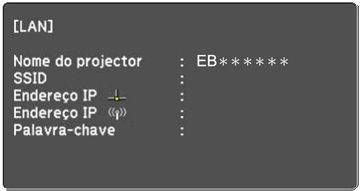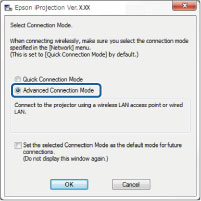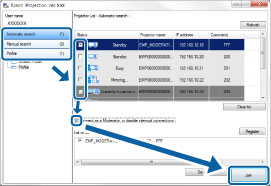Quando o
projetor é configurado conforme indicado abaixo, você pode conectar
o projetor e o computador através de uma rede usando o Epson
iProjection.
- A unidade de LAN sem fios está instalada se o projetor não tem módulos de LAN sem fios integrados (somente para redes sem fios).
- Um cabo de LAN está conectado ao projetor (somente redes com fios).
- O método de ligação do projetor é Avançado.
Observação:
Certifique-se de que também conectou um computador à
rede.
Quando uma
conexão é estabelecida, a tela do computador é projetada e a barra
de ferramentas a seguir é exibida na tela do computador.
A tela do computador para o usuário que se conectar primeiro é
projetada em modo de tela cheia. Usuários que conectarem-se depois
podem projetar suas próprias telas clicando no botão ![]() na barra de
tarefas ou podem controlar a projeção da tela de controle de
projeção clicando no botão
na barra de
tarefas ou podem controlar a projeção da tela de controle de
projeção clicando no botão ![]() na barra de
tarefas.
na barra de
tarefas.
Observação:
- Quando uma conexão for estabelecida, a fonte de entrada do projetor é alterada automaticamente para a fonte LAN, caso não exista nenhum outro sinal de entrada. Se a fonte de entrada não mudar automaticamente para a fonte de LAN, aperte o botão LAN ou Source Search no controle remoto.
- A barra de tarefas exibida varia dependendo do método de conexão e da edição deste software.
- Ao usar a função de moderador, somente o moderador pode controlar a tela projetada.